
details toevoegen aan je Microsoft Excel-spreadsheets voor steden, voedsel, muziek, planten, en nog veel meer. Met het type data tool, is er geen noodzaak om uw webbrowser te openen. Typ in een trefwoord in en go!
Toen Microsoft zijn soort gegevens hulpmiddel in Excel uitgevoerd, toonden we je zien hoe gemakkelijk het is om te gebruiken. Je zou kunnen het verzamelen van geografische gegevens of Voeg de bouillon informatie om uw lakens zonder schuren het internet. Maar de functie gaat verder dan de beginfase van een paar soorten gegevens naar meer dan een dozijn nu, met inbegrip van een automatische gegevensverwerkende detector.
Over Data Types in Excel
Zodra u gegevens toe te voegen aan uw Microsoft Excel-spreadsheet, kunt u woorden of zinnen in data types te zetten. Die types beschik je over de details van het web dat u ook kunt toevoegen aan uw blad.
Zo kunt u het woord “spek” type in uw spreadsheet en zet dat woord in een soort voedsel data. Dan, met een klik, kunt u nutritionele informatie voor spek invoegen in de cellen ernaast.
U kunt ook gebruik maken van de automatische datatype. Deze allesomvattende optie detecteert het soort data en past deze automatisch. Dit is ideaal als uw spreadsheet heeft betrekking op een verscheidenheid van verschillende types. In deze tutorial gaan we in detail te treden over hoe u de automatische datatype gebruiken.
Toegang tot de Data Types
Als je een bent Microsoft 365 abonnee, moet u het type data-functie in Excel te hebben. Ga naar het tabblad Gegevens en het uiterlijk van de Types sectie Gegevens in het lint.
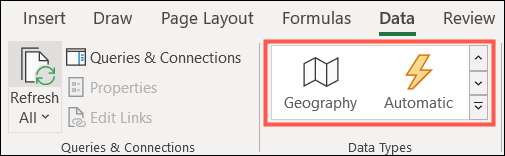
Met de twee bovenste pijlen om door de gegevenstypen een paar tegelijk of onderste pijl om ze allemaal op een plek.
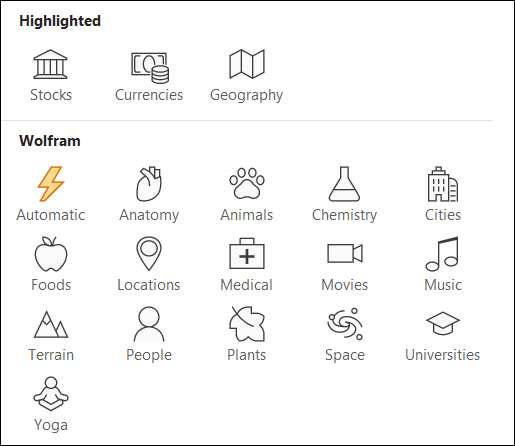
Breng de Automatic Data Type
Met elk type gegevens, moet u gegevens in uw blad eerst. Omdat we met behulp van de automatische datatype, zullen we verschillende woorden en zinnen die een verscheidenheid van soorten gegevens zullen gebruiken ter dekking. Dit is echt het beste gebruik van de automatische gereedschap alsook de ideale manier om zijn macht te tonen.
Selecteer de cellen met de gegevens die u wilt om te zetten in data types. Ga naar de Types sectie Gegevens van het lint zoals hierboven beschreven en kies “Automatisch.”
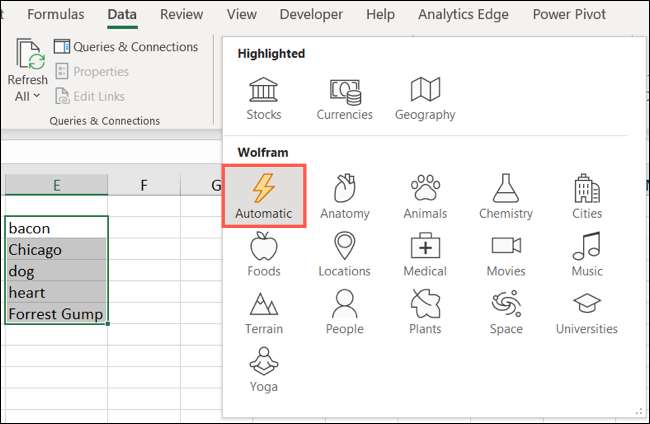
Binnen een paar seconden, ziet u soorten gegevens slaan op je cellen zoals aangegeven door pictogrammen. Zo zal het dier gegevenstype een poot-print pictogram weer en het eten datatype wordt een appel pictogram.
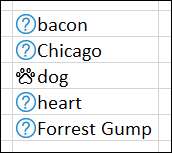
Indien het gereedschap toont een vraagteken naast de data (zoals in de bovenstaande afbeelding), dat betekent het twijfels gegevenstype te gebruiken. Normaal gesproken, dat is omdat het past in meer dan één. Bijvoorbeeld, wist u dat “spek” is niet alleen voedsel, maar ook de naam van een stad?
Selecteer de cel in kwestie en de Data Selector zijbalk wordt geopend aan de rechterkant. U kunt dan gewoon herziening van de lijst met opties en klik op “Select” voor degene die je wilt. Als je niet ziet wat u zoekt, kunt u ook gebruik maken van het zoekvak in de zijbalk.
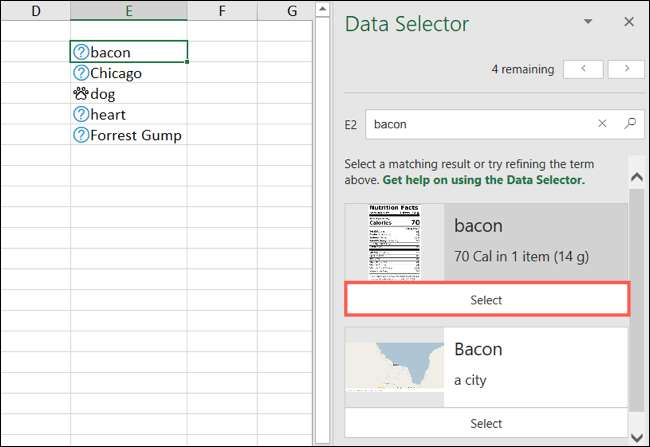
De juiste datatype wordt dan toegepast op de cel. U kunt dit doen voor alle datacellen met vraagtekens.
Gegevens toevoegen Details
Zodra u data types toegepast op de cellen die u wilt, is het tijd om ze aan het werk. Klik op een cel om te beginnen, en een klein pictogram zal verschijnen.
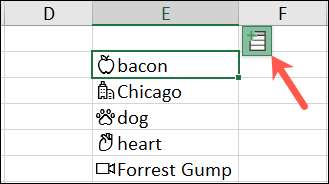
Klik op het pictogram Gegevens invoegen, en je krijgt een lijst bladeren met informatie te zien. U kunt dan kiezen items uit de lijst, en de details zullen de cellen bevolken aan de rechterkant. U kunt onder andere zo veel of zo weinig informatie als u wilt.
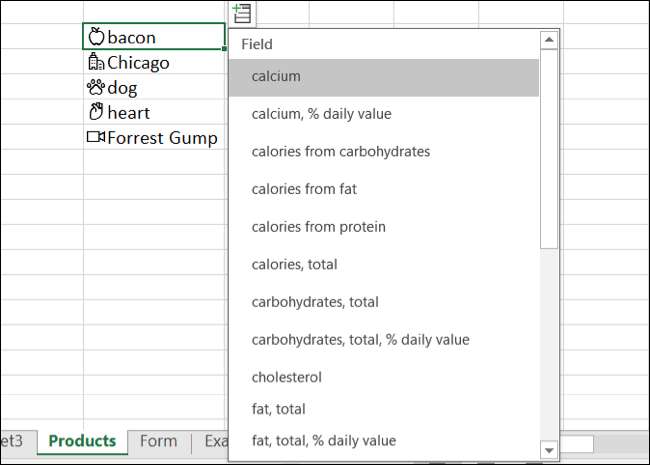
Je zult een overvloed aan details. Vind een soort voor het dier data type, een lichaam locatie voor de anatomie data type, een productiebudget voor het soort films data, en nog veel meer!
De details die u invoegt niet verwijzingen zoals etiketten of headers. En als je een grote hoeveelheid gegevens en data types, kan je vel snel te vullen. Klik op de cel met de informatie die u hebt toegevoegd, en u zult de details in de formule balk te zien.
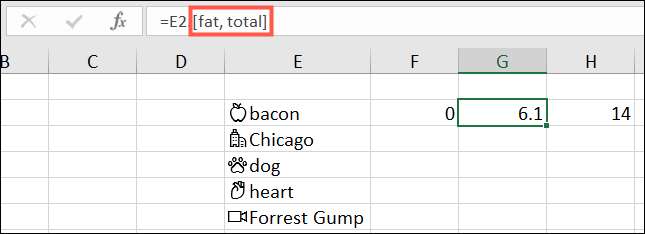
Zorg ervoor dat je verbonden bent met het internet wanneer u de gegevens toe te passen of te vernieuwen.
Vernieuw de gegevensdetails
Zoals eerder vermeld, krijgt het tool voor gegevenstype in Excel zijn informatie van internet. En veel details veranderen in de tijd, soms zelfs binnen dezelfde dag. Om ervoor te zorgen dat u altijd de meest actuele informatie hebt, kunt u deze vernieuwen.
Ga naar het tabblad Data en klik op "Alles vernieuwen" in de query's en amp; Verbindingen sectie van het lint. U ziet dat uw cellen dat gegevenstypen bevatten die een vernieuwingssymbool kort weergeven als de gegevensupdates.
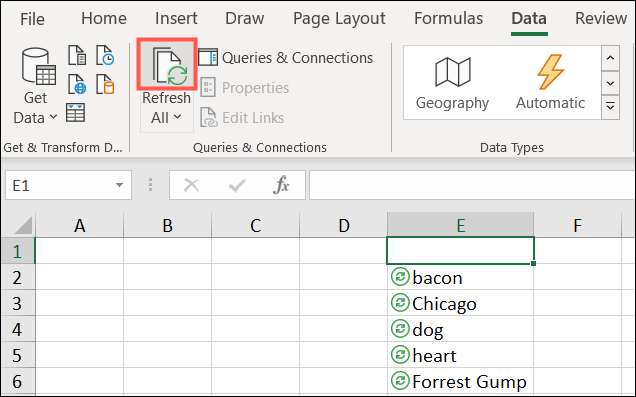
Als u slechts één item wilt vernieuwen, selecteert u de cel en klikt u op de onderstaande pijl "Alles vernieuwen in plaats daarvan. Kies "Vernieuwen".
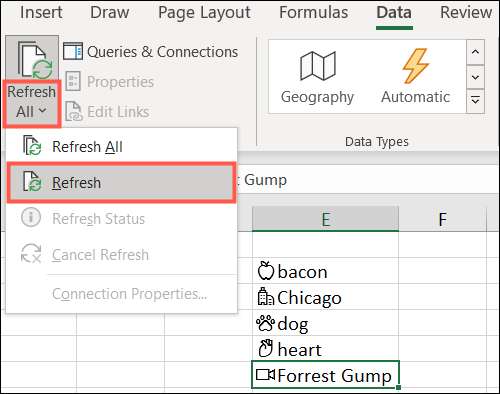
De volgende keer dat u gegevensgegevens voor items in uw Microsoft Excel-spreadsheet moet verkrijgen, probeer dan het gereedschap Gegevenstype. U kunt tijd besparen van handmatig onderzoek en de gegevens zo veel als u leuk vinden!
VERWANT: Hoe gebruik ik de ingebouwde geografie-functie in Microsoft Excel







